¿Carga el conteo hacia mi límite de datos?

Si es nuevo en toda la vida de "límite de datos", o simplemente está tratando de tener una mejor idea de cómo dominar su uso de datos -entonces hay algo que debes saber: no se trata solo de descargar.
RELACIONADO: Cómo evitar el reenvío de datos de tu hogar Casquillo de datos de Internet
Sí, las subidas cuentan para tu límite de datos para casi todos los proveedores de Internet , tanto móvil como casero. Por lo tanto, no solo debes tener en cuenta cuánto descargas, sino también cuánto subes, lo que para muchos usuarios puede ser mucho más difícil de analizar mentalmente.
Donde las cargas pueden ser un problema
Cuando la mayoría de las personas piense en la cantidad de datos que usan en un mes, las cargas probablemente no jueguen demasiado en la ecuación. El proceso de pensamiento generalmente es algo así como "bueno, ¿cuánto miro en Netflix ...?" Y eso es todo.
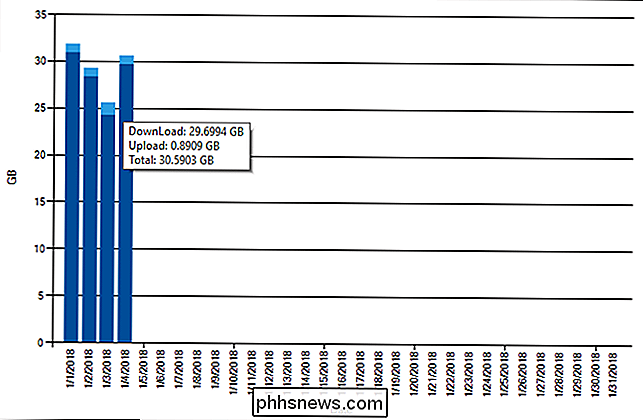
Un vistazo a la tabla de uso de datos de mis ISP. Tenga en cuenta la diferencia entre cargas / descargas.
RELACIONADO: ¿Cuál es la mejor manera de hacer una copia de respaldo de mi computadora?
La verdad es que, dependiendo de su estilo de vida y configuración particular, las cargas realmente pueden quitarle parte de sus datos gorra. Por ejemplo, supongamos que acaba de iniciar una copia de seguridad de su computadora con un servicio en la nube como Backblaze. (¡Bien por usted!) Deberá realizar una copia de seguridad inicial bastante grande, lo que puede ser absolutamente devastador para su uso de datos ese mes. Combine eso con el estilo de vida normal de transmisión como Netflix y YouTube, y es una receta para el desastre.
Las copias de seguridad no son lo único que puede hacer mella en su límite de datos. Los servicios en la nube como Google Drive y Dropbox están en constante sincronización, lo que significa cargar y descargar, y pueden realmente analizar datos en situaciones donde tienes varias PC y / o carpetas compartidas.
Por ejemplo, digamos que sincronizas automáticamente todas imágenes a Google Drive desde su teléfono o cámara digital. En aras de la simplicidad, diremos que cada imagen es de 8 MB y tiene 100 para sincronizar a la vez. Acabas de subir 800 MB de imágenes, lo que no es realmente tanto por una carga. Pero, ¿qué ocurre si tomas muchas fotos y haces esto una vez a la semana? Eso es ~ 3 GB por mes. Eso no está mal si lo haces en Wi-Fi (que debería ser la configuración predeterminada), pero si estás cargando esas fotos mientras estás fuera de casa, puede revisar rápidamente tu límite mensual de datos.
Además, si tiene varias computadoras conectadas a esta carpeta compartida, todas esas computadoras también descargarán estas imágenes. Así que tienes 3 GB por mes en las cargas, pero si hay una computadora en casa que también descarga esas imágenes, entonces hay otras 3 GB de descargas. Verá cómo estas cosas pueden irse de las manos eventualmente.
Cómo tomar el control de sus cargas
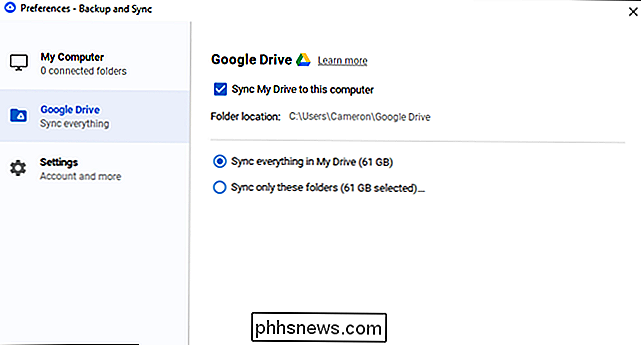
Por supuesto, hay algunas cosas que puede hacer para mantener su carga bajo control. Aquí hay una lista rápida de ideas para comenzar.
- Controle sus copias de seguridad y cuentas de almacenamiento en la nube: ¡Todos somos sobre copias de seguridad, especialmente en la nube! Pero si tiene un límite, entonces necesitará para ser inteligente al respecto.
- Solo respalde lo que necesite. No sea un acaparador digital: solo haga copias de seguridad de las cosas que no puede vivir sin ellas.
- Planifique con anticipación si va a cambie los servicios de copia de seguridad. Cambiar a un nuevo servicio de copia de seguridad requerirá una gran cantidad de ancho de banda, así que planifique en consecuencia. Tal vez establezca la carga inicial durante una semana cuando esté de vacaciones.
- Si su ISP ofrece horas de menor actividad, utilícelo a su favor. Algunos proveedores de servicios de Internet ofrecerán horas de menor actividad cuando su uso no lo permita cuenta contra tu límite de datos. Programe sus copias de seguridad para estas horas, que generalmente caen en el medio de la noche.
- Considere la configuración de seguridad doméstica. Las cámaras de seguridad pueden usar una tonelada de datos de carga. Úselo con prudencia: solo registre cuando no está en casa y limite la calidad de su transmisión, por ejemplo.
Esta no es una lista completa de mantener sus cargas bajo control, porque cada situación va a ir ser diferente. Por ejemplo, es posible que no tenga una cámara de seguridad, pero tal vez viva y muera en su colección local de música y quiera mantenerla respaldada. Eso va a usar una gran cantidad de datos de carga.
El punto aquí es pensar en tus hábitos de carga, especialmente si son más pasivos (como un sistema de respaldo). Esas son las cosas que se arrastrarán sobre usted.

Cómo saber por qué su PC con Windows se coló o se congeló
Las computadoras se bloquean y se congelan. Es posible que tu PC con Windows también se haya reiniciado automáticamente. Si es así, probablemente experimentó una pantalla azul de la muerte cuando no estabas mirando. El primer paso en la resolución de problemas es encontrar detalles de error más específicos.

¿Debe pagar más por una conexión a Internet más rápida?
Su proveedor de servicios de Internet probablemente quiera venderle una conexión a Internet más rápida. Pague más dinero cada mes y obtendrá velocidades de Internet más rápidas. Parece simple, pero ¿realmente necesita esas velocidades y cuándo serían útiles? ¿Cuán rápido es su conexión ahora? RELACIONADO: Cómo probar su velocidad de conexión a Internet o velocidad de datos celulares Si tiene curiosidad acerca de las velocidades de Internet que obtiene de su proveedor de servicios de Internet (ISP), ejecute una prueba de velocidad de conexión.



